HL-2130
Perguntas mais frequentes e Resolução de problemas |
Imprima em etiquetas e envelopes a partir da ranhura de alimentação manual.
Siga os passos abaixo para imprimir etiquetas e envelopes a partir da ranhura de alimentação manual.
Quando a tampa posterior (gaveta de saída face para cima) estiver em baixo, o equipamento tem uma trajetória do papel reta entre a ranhura de alimentação manual e a parte de trás do equipamento. Utilize este método de alimentação e saída de papel para imprimir em papel espesso, etiquetas ou envelopes. Para obter informações sobre o papel recomendado a ser utilizado, consulte as Perguntas frequentes "Qual é o papel recomendado?"
Os envelopes e etiquetas só podem ser alimentados a partir da ranhura de alimentação manual. Não utilize a bandeja de papel
-
Abra a tampa traseira (face para cima na bandeja de saída).
- Se imprimir em etiquetas , avance paraO PASSO 3.
- Se imprimir em envelopes , vá paraA ETAPA 2.
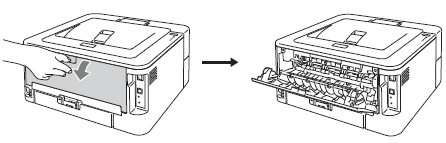
-
(Apenas para imprimir envelopes) Puxe os dois manípulos verdes para baixo, um do lado esquerdo e outro do lado direito, conforme indicado na ilustração.
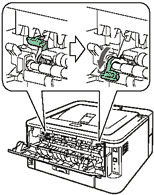
-
Abra a tampa da alimentação manual de papel.
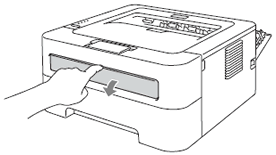
- Utilize ambas as mãos para fazer deslizar correctamente o papel através das guias da alimentação manual
-
Usando ambas as mãos, coloque uma folha cheia de etiquetas ou um envelope no slot de alimentação manual até que a borda frontal toque no cilindro de alimentação de papel. Quando sentir que o equipamento está a puxar o papel, largue-o.
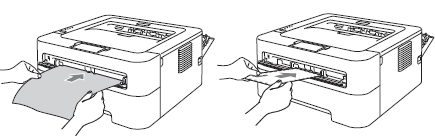
NÃO insira etiquetas que tenham sido usadas anteriormente ou que tenham algumas etiquetas faltando na folha. Pode causar sérios congestionamentos e danos à sua máquina Brother.
Depois de a máquina ter agarrado a folha de etiquetas ou envelope, deixe-se levar. O lado a ser impresso deve estar voltado para cima. A máquina mantém a folha ou o envelope no lugar até que os dados de impressão sejam enviados para a máquina.
- Coloque uma folha cheia de etiquetas ou um envelope na ranhura de alimentação manual com o lado a ser impresso voltado para cima.
- Certifique-se de que a folha completa das etiquetas ou do envelope está reta e na posição correta na ranhura de alimentação manual. Se não estiver, o envelope pode não ser puxado corretamente, resultando em impressão de má qualidade ou encravamento de papel.
- Não coloque mais do que uma folha de papel ou um envelope na ranhura de alimentação manual de cada vez, porque isso pode provocar um encravamento.
- Se colocar qualquer material (papel, envelope, etc.) na ranhura de alimentação manual antes de o dispositivo estar no modo Pronto , o material pode ser ejetado sem ser impresso.
- O equipamento ativa automaticamente o modo Alimentação Manual quando coloca papel na ranhura de alimentação manual.
-
Selecione o seguinte a partir de cada menu de lista pendente do controlador da impressora.
Para utilizadores Windows
-
Tamanho de Papel
Envelopes Com-10, DL, C5, Monarch, DL Long Edge, Etiquetas de tamanho de papel personalizadas
: A4/Letter
Quando utilizar o Envelope n.o 10, selecione "COM-10" para Paper Size (Tamanho do papel). Para outros envelopes que não estejam listados no driver da impressora, como Envelope nº 9 ou Envelope C6, selecione "User Defined" (Definido pelo usuário) para Paper Size (Tamanho do papel).
- Tipo de papel: Envelopes, ENV. fino, env. Grosso, Etiqueta
- Origem do papel Manual
Para utilizadores de Macintosh:
-
Tamanho de Papel
Envelopes Envelope n.o 10, Envelope DL, Envelope C5, Envelope Monarch, Margem longa DL, Gerir etiquetas de tamanho personalizado
: A4, US Letter
Quando utilizar o Envelope n.o 10, selecione "Envelope n.o 10" para Paper Size (Tamanho do papel). Para outros envelopes que não estejam listados no driver da impressora, como Envelope nº 9 ou Envelope C6, selecione "Gerenciar Tamanho Personalizado" para Tamanho do Papel.
- Tipo de papel: Envelopes, ENV. fino, env. Grosso, Etiqueta
- Origem do papel Manual
-
Tamanho de Papel
- Envie os dados de impressão para o equipamento.
-
Depois de a página impressa sair do dispositivo, coloque a folha completa seguinte de etiquetas ou envelopes, conforme ilustradoNO PASSO 5. Repita para cada página que pretender imprimir.
- Quando terminar de imprimir em etiquetas , vá paraO PASSO 10.
-
Quando terminar de imprimir em envelopes , vá paraA ETAPA 9.
- Remova cada folha de etiquetas ou envelope assim que tiver sido impressa. Empilhar as folhas pode causar encravamento ou ondulação do papel.
- Se um envelope for dobrado depois de ser impresso, consulte as Perguntas mais frequentes , "Envelope Encres" (Encrar envelope).
- Se os envelopes estiverem manchados durante a impressão, defina o Tipo de material de impressão para "Papel grosso" ou "Papel mais espesso" para aumentar a temperatura de fixação.
-
Apenas para utilizadores do Windows® >
Se os envelopes de dupla aba de tamanho DL forem apresentados após a impressão, selecione "DL Long Edge" (Margem longa DL) para Paper Size (Tamanho do papel ) no separador Basic (Básico ). Coloque primeiro um novo envelope de dupla aba de tamanho DL na ranhura de alimentação manual com a margem mais longa do envelope e, em seguida, imprima novamente. - Juntas do envelope seladas pelo fabricante devem estar seguras.
- Todos os lados do envelope devem estar corretamente dobrados sem rugas ou vincos.
-
Para imprimir apenas envelopes,
quando terminar a impressão, reponha as duas alavancas verdes que foram puxadas para baixo noPASSO 2 para as posições originais.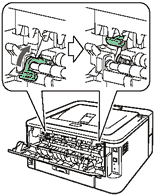
-
Feche a tampa de trás da máquina.

